品牌型号:联想天逸510S 2020
系统:win10 1909 64位企业版
软件版本:Microsoft Excel 2019 MSO 16.0
部分用户可能电脑型号不一样,但系统版本一致都适合该方法。
excel表格制表日期动态如何设置?下面与大家一起来了解excel中如何显示动态制表的日期的教程。
1、打开excel,在A2单元格中输入2021/5/1,选择A2单元格
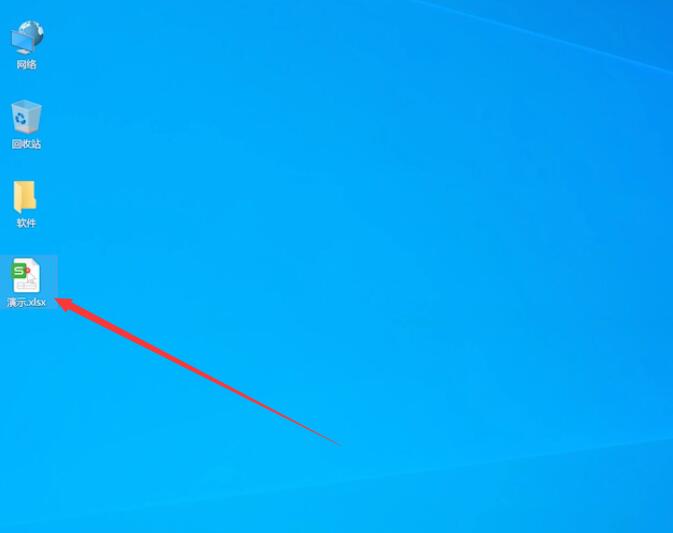

2、按ctrl+1设置单元格格式,点击自定义,在类型中输入yyyy"年"mm"月",点击确定
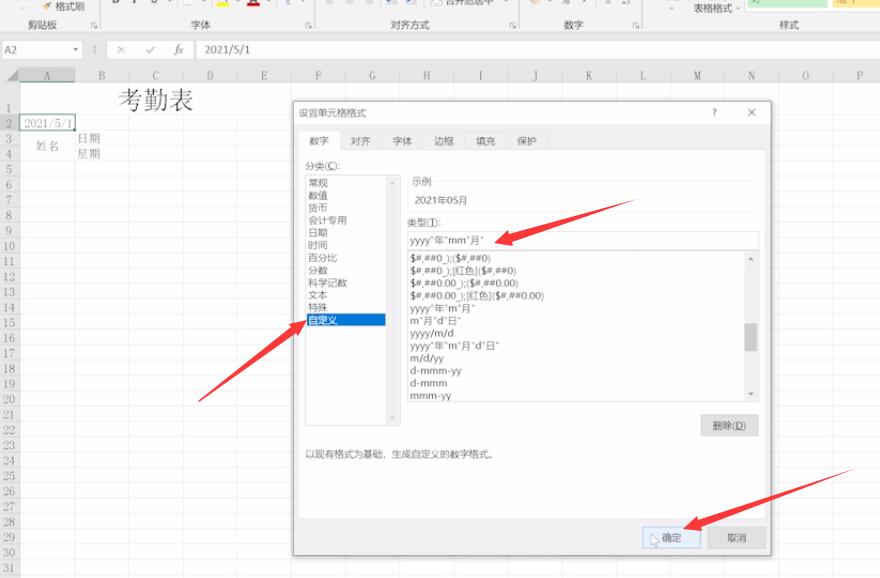
3、在c3单元格中输入=A2,点击回车,在d3单元格中输入=C3+1,点击回车
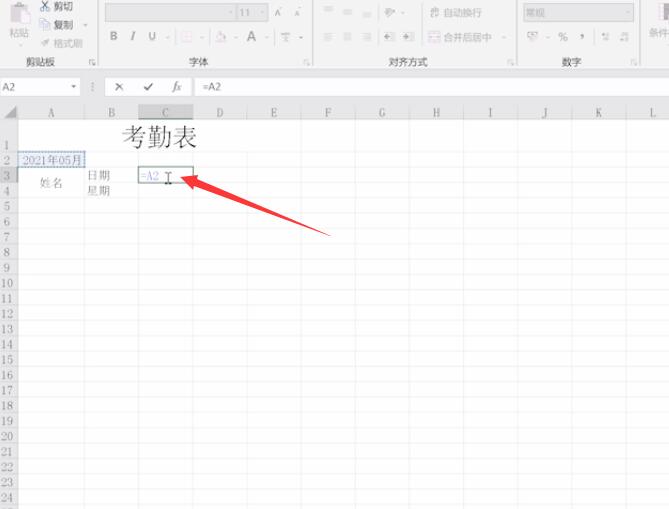
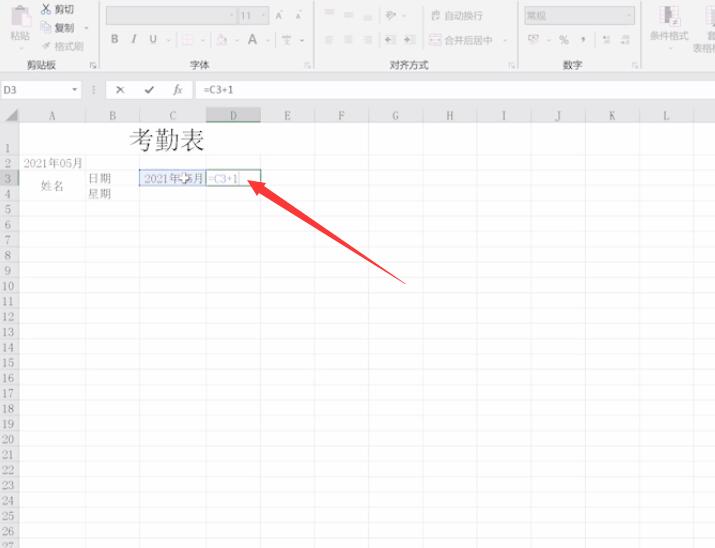
4、选中两个单元格,按ctrl+1设置单元格格式,点击自定义,在类型中输入d,点击确定
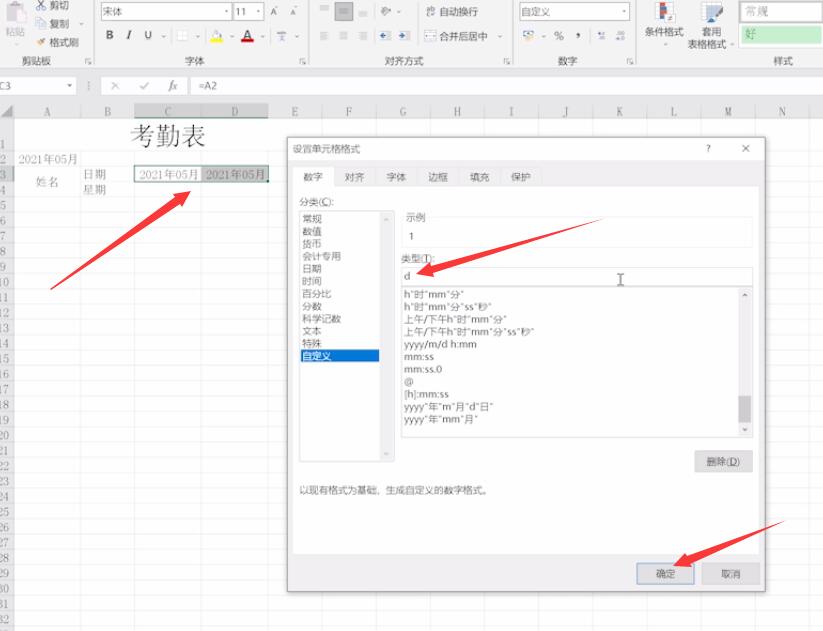
5、拖动d3单元格右下角的+号,向后填充到想要填充的日期
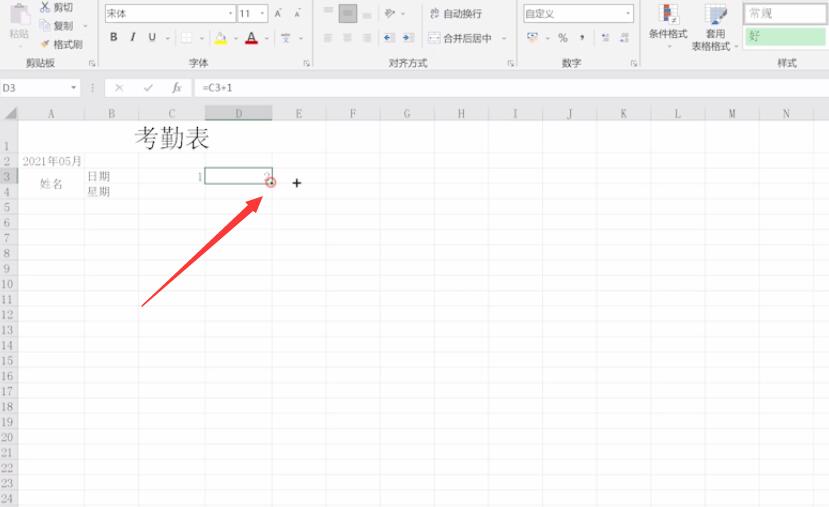
6、在c4单元格中输入=C3,点击回车
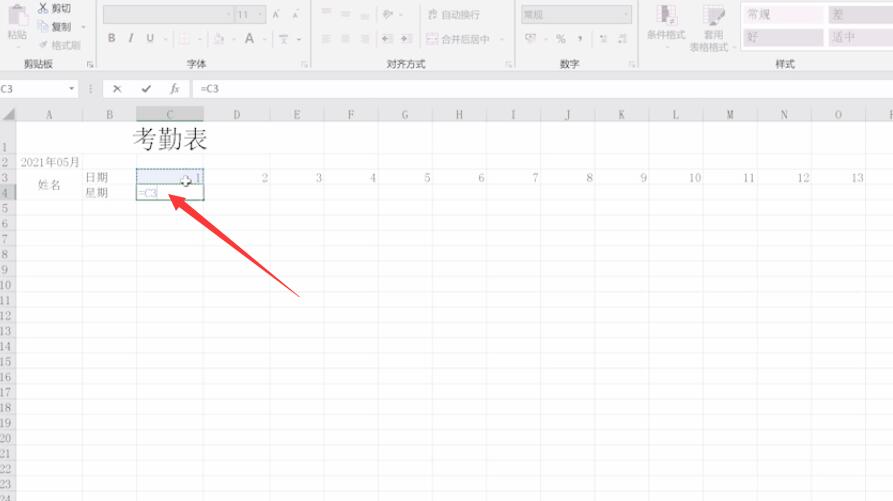
7、按ctrl+1设置单元格格式,自定义,类型中输入aaa,点击确定
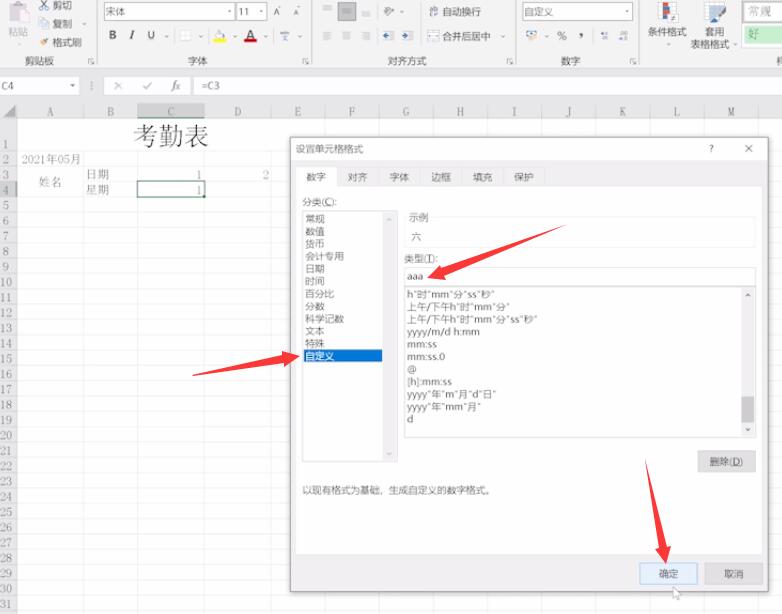
8、拖动c4单元格右下角的+号,向后填充到想要填充的日期,这样一个动态日期就做好了
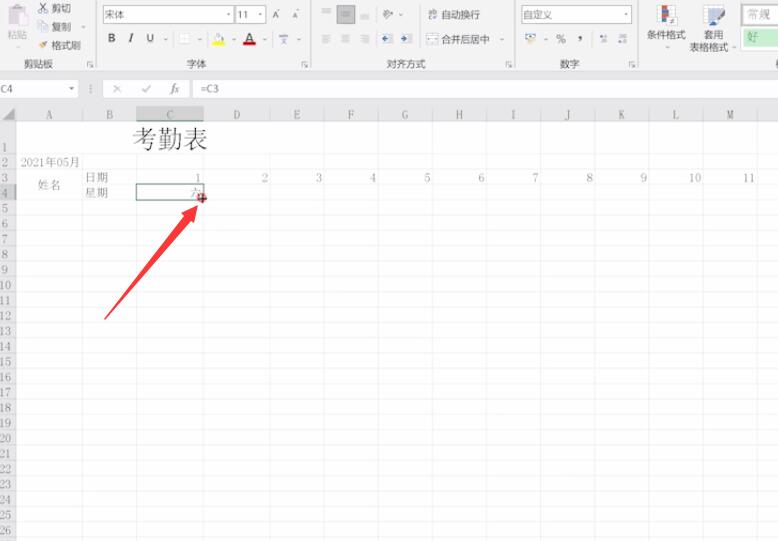
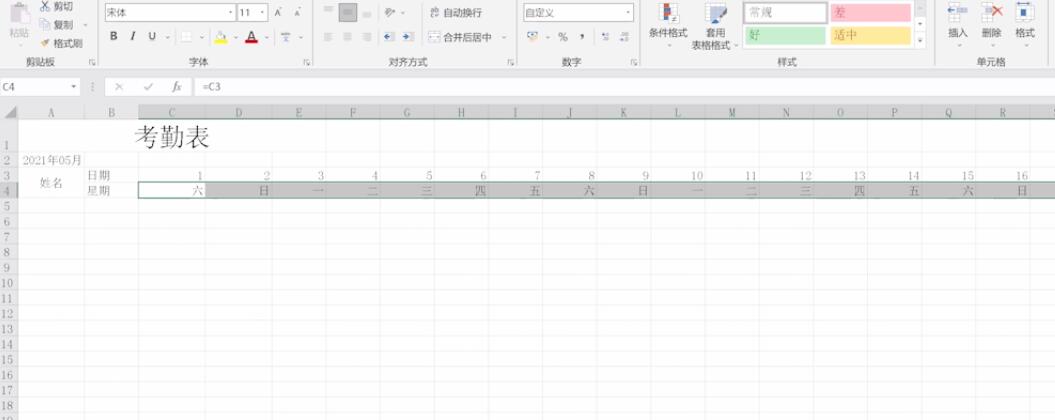
总结:
A2输入日期
自定义,类型
c3和d3输入公式
自定义,类型d
拖动d3向后填充
c4输入=C3
自定义,类型aaa
拖动c4向后填充
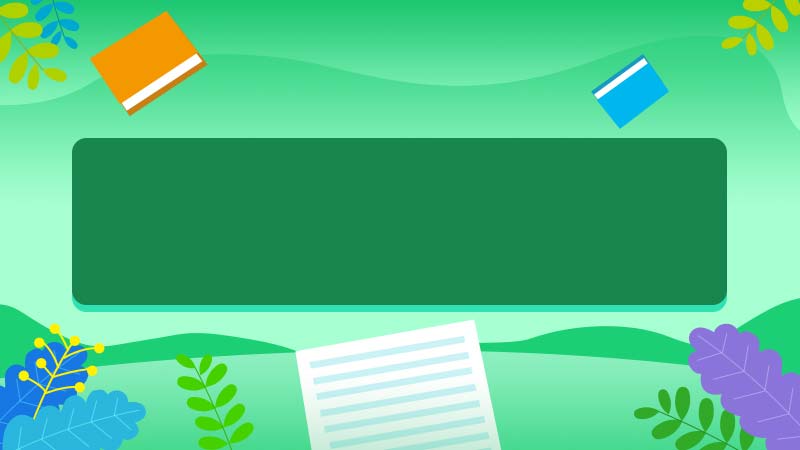
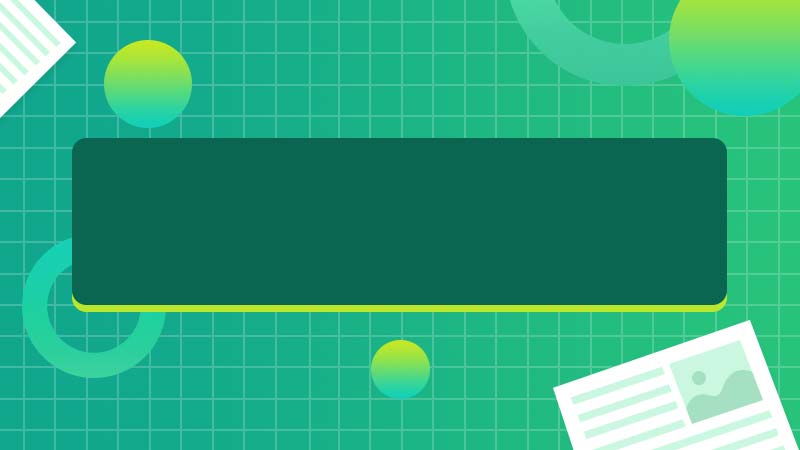

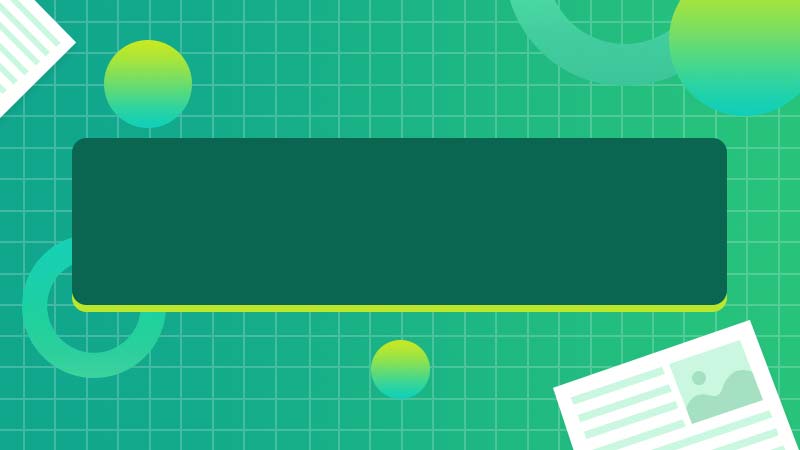





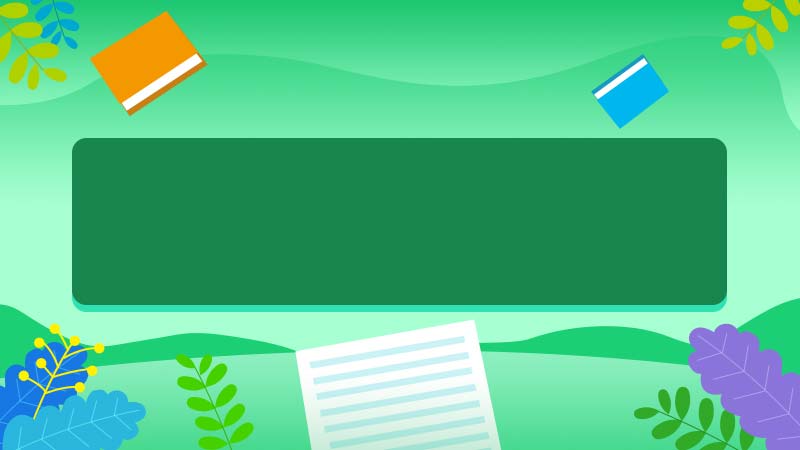
全部回复
